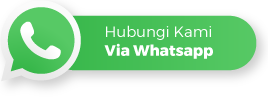Cara mencari file Archicad – Project recovery merupakan sebuah sistem di ArchiCAD yang secara otomatis menyimpan temporary file ketika anda mulai bekerja pada project. Temporary file ini biasanya tersimpan pada folder AutoSave yang terletak di C:\Users\user\GRAPHISOFT, namun bisa anda rubah ke direktori lainnya sesuai dengan keinginan.
Untuk merubahnya; Klik menu Options > Work Environment > Work Environment. Selanjutnya klik drop down menu Company Standards Schemes > klik Data Safety & Integrity. Kemudian ubah lokasi tempat penyimpanan temporary file ataupun backup file. Di opsi ini anda juga bisa melakukan perubahan fungsi AutoSave di ArchiCAD.
Cara Mencari File Archicad di Project Recovery
Ketika komputer anda mengalami masalah ataupun crash (menutup sendiri). Biasanya Archicad akan secara otomatis melakukan backup file, kemudian anda bisa menggunakan file backup tersebut melalui fitur project recovery setelah melakukan restart ulang aplikasi..
Namun jika anda menemukan bahwa temporary file tidak terdapat di dalam Project Recovery. Di tambah anda tidak melakukan save manual file project secara berkala dan file .pln serta .bpn masih dalam kondisi yang belum terupdate. Dapat membuat anda semakin pusing karena tidak bisa bekerja menggunakan file yang sebelumnya telah dikerjakan. Yang tentunya akan mulai mengerjakan project dari awal lagi.
Sebenarnya ada cara yang dapat dilakukan untuk mencari file ArchiCAD yang tidak terdapat di dalam project recovery. Pertama anda perlu terlebih dahulu mencari sebuah file dengan nama database.fbd yang terdapat di dalam folder AutoSave. Setelah itu copy file database ke tempat atau direktori lain di komputer.
Ubah nama dan extension file tersebut dari .fdb ke .pln, selanjutnya bukalah di aplikasi ArchiCAD. Dengan cara ini diharapkan file yang sebelumnya telah dikerjakan bisa kembali dibuka setelah aplikasi mengalami crash atau masalah keluar sendiri. Dan sebagian besar pengguna ArchiCAD berhasil membuka file yang sebelumnya dikerjakan setelah mengalami crash.
Kami sangat merekomendasikan kepada anda untuk melakukan settingan ulang Automatic Save setiap 3-5 menit sekali dan juga merubah direktori file save tersebut (yang lebih mudah ditemukan). Dan pastikan bahwa opsi backup file telah diaktifkan.
Jika ada kesulitan lain mengenai ARCHICAD, bisa kontak TIM Technical Support Piranusa cukup klik button whatsapp dibawah ini :